
การจำลองหน้าจอพีซีของคุณบนทีวีนั้นค่อนข้างง่าย มีหลายวิธีในการทำให้เสร็จทั้งแบบใช้สายและไร้สายและวิธีที่คุณเลือกขึ้นอยู่กับสถานการณ์
วิธีการมิเรอร์จอแสดงผลแบบใช้สายเป็นวิธีที่เชื่อถือได้มากที่สุดแม้ว่าคุณจะต้องใช้สาย HDMI และอาจเป็นอะแดปเตอร์สำหรับคอมพิวเตอร์ของคุณ วิธีการแบบไร้สายก็ใช้ได้ดีเช่นกันเพียง แต่ไม่สมบูรณ์แบบ คุณอาจสังเกตเห็นความล่าช้าเล็กน้อยและบางครั้งการแสดงผลที่คมชัดน้อยกว่าปกติ
การมิเรอร์ด้วยสาย HDMI (และอาจเป็นอะแดปเตอร์)
ที่เกี่ยวข้อง: ทำไมคุณควรเชื่อมต่อพีซีกับทีวีของคุณ (ไม่ต้องกังวลง่ายมาก!)
สาย HDMI มาตรฐานยังคงเป็นวิธีที่ดีที่สุด นำหน้าจอพีซีของคุณไปยังทีวี . นี่เป็นเรื่องจริงไม่ว่าคอมพิวเตอร์เครื่องนั้นจะเป็นพีซีในห้องนั่งเล่นที่ใช้ทีวีเป็นเพียงเอาต์พุตวิดีโอหรือพีซีที่มีจอภาพของตัวเองซึ่งสะท้อนเนื้อหาของจอแสดงผลหลักไปยังทีวี
การหาวิธีแก้ปัญหานี้ค่อนข้างง่าย คุณอาจมีสาย HDMI อยู่แล้ว ถ้าไม่ทำก็ทำได้ ซื้อสายราคาถูกแบบนี้ ($ 7) และ ข้ามสายราคาแพงที่ไม่จำเป็น . เสียบปลายด้านหนึ่งเข้ากับพอร์ต HDMI ที่ด้านหลังของทีวีและอีกด้านหนึ่งเข้ากับพอร์ต HDMI บนแล็ปท็อปหรือเดสก์ท็อปของคุณ เปลี่ยนทีวีเป็นอินพุตที่จำเป็นเท่านี้ก็เสร็จแล้ว! คุณยังสามารถใช้ตัวเลือกการแสดงผลบนพีซีของคุณเพื่อกำหนดค่าการทำงานของจอแสดงผลไม่ว่าทีวีจะสะท้อนจอแสดงผลหลักของคุณหรือ ทำหน้าที่เป็นเดสก์ท็อปรอง .
ที่เกี่ยวข้อง: คุณจำเป็นต้องซื้อสายราคาแพงหรือไม่?

ที่เกี่ยวข้อง: Beginner Geek: วิธีเชื่อมต่อแล็ปท็อปกับโทรทัศน์
นั่นคือทฤษฎี ในทางปฏิบัติแล็ปท็อปสมัยใหม่จำนวนมากไม่ได้มาพร้อมกับพอร์ต HDMI ในตัวอย่างน้อยก็ไม่ใช่เครื่องขนาดเต็ม แล็ปท็อปที่ทันสมัยและบางเฉียบไม่มีพื้นที่สำหรับพอร์ตขนาดใหญ่เหล่านั้น คุณยังคงสามารถเชื่อมต่อแล็ปท็อปเข้ากับทีวีด้วยสาย HDMI ได้ แต่คุณจะต้องใช้อะแดปเตอร์ที่จำเป็นสำหรับ พอร์ตแล็ปท็อปของคุณรวมอยู่ด้วย .
แล็ปท็อปบางรุ่นมีพอร์ต Mini HDMI แทนขนาดเต็ม หากคุณมีสาย HDMI อยู่แล้วคุณสามารถซื้ออะแดปเตอร์ Mini HDMI เป็น HDMI ได้ ชอบอันนี้จาก Monoprice (3.50 ดอลลาร์) หากต้องการคุณสามารถซื้อสาย Mini HDMI to HDMI ราคาไม่แพงได้ เช่นนี้จาก Amazon (5.30 เหรียญ) เมื่อคุณเปรียบเทียบการช็อปปิ้งอย่าลืมสับสน Mini HDMI กับ Micro HDMI ที่เล็กกว่าที่คุณพบในแท็บเล็ตและสมาร์ทโฟนบางรุ่น

แล็ปท็อปอื่น ๆ โดยเฉพาะแล็ปท็อปรุ่นใหม่ ๆ ตั้งแต่ MacBooks ของ Apple ไปจนถึง Surface Pro แบบแปลงสภาพของ Microsoft จะมี Mini DisplayPort แทนพอร์ต HDMI หากคุณมีสาย HDMI อยู่แล้วคุณสามารถซื้ออะแดปเตอร์ Mini DisplayPort to HDMI ได้ เช่นราคาถูกจาก Amazon ($ 9) หากต้องการคุณสามารถซื้อสาย Mini DisplayPort to HDMI ราคาไม่แพงได้ เช่นนี้จาก Amazon ($9).
อย่าลืมตรวจสอบว่าแล็ปท็อปของคุณมีพอร์ตประเภทใดก่อนซื้ออะแดปเตอร์ดังกล่าว
คุณอาจพบปัญหาที่ปลายอีกด้านของการเชื่อมต่อ ทีวีรุ่นเก่า (หรือคอมพิวเตอร์รุ่นเก่า) อาจไม่รองรับ HDMI และอาจต้องใช้สายอื่นเช่นสาย DVI หรือ VGA อย่างไรก็ตามทีวีและคอมพิวเตอร์สมัยใหม่ควรรองรับ HDMI และคุณควรใช้สิ่งนั้นหากเป็นไปได้
การแคสต์หน้าจอ Chromecast
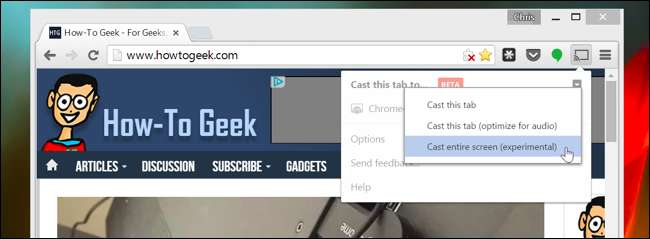
Chromecast ราคาไม่แพงของ Google เสนอวิธีง่ายๆในการแสดงผลคอมพิวเตอร์ของคุณบนทีวีโดยไม่ต้องใช้สายเคเบิลใด ๆ แม้ว่าโดยทั่วไปแล้ว Chromecast จะใช้เพื่อ "ส่ง" เนื้อหาจากแอปหรือหน้าเว็บไปยังทีวีของคุณ แต่คุณยังสามารถแคสต์แท็บเบราว์เซอร์ที่ต้องการได้ ไม่เพียงแค่นั้นส่วนขยายเบราว์เซอร์ Chromecast ยังช่วยให้คุณ แคสต์เดสก์ท็อปทั้งคอมพิวเตอร์ของคุณไปยัง Chromecast และดูบนทีวีของคุณ
ที่เกี่ยวข้อง: HTG ตรวจสอบ Google Chromecast: สตรีมวิดีโอไปยังทีวีของคุณ
วิธีการทำงานนี้ขึ้นอยู่กับปัจจัยบางประการ: พีซีของคุณมีประสิทธิภาพเพียงใดสัญญาณ Wi-Fi ที่คุณได้รับและสัญญาณ Wi-Fi นั้นเชื่อถือได้เพียงใด การแคสต์หน้าจอผ่าน Wi-Fi จะทำงานได้ไม่สมบูรณ์เท่ากับสาย HDMI แต่อาจเป็นวิธีที่ง่ายที่สุดในการทำมิเรอร์แบบไร้สายจากแล็ปท็อปหรือคอมพิวเตอร์เดสก์ท็อปที่อยู่ใกล้ ๆ
AirPlay Mirroring
โซลูชันพื้นบ้านของ Apple - AirPlay Mirroring - คุณต้องมีกล่อง Apple TV ที่เชื่อมต่อกับทีวีของคุณ ในกรณีนี้คุณสามารถใช้ AirPlay ของ Apple เพื่อสะท้อนเนื้อหาของ Mac, iPhone หรือ iPad ไปยังทีวีของคุณแบบไร้สายได้
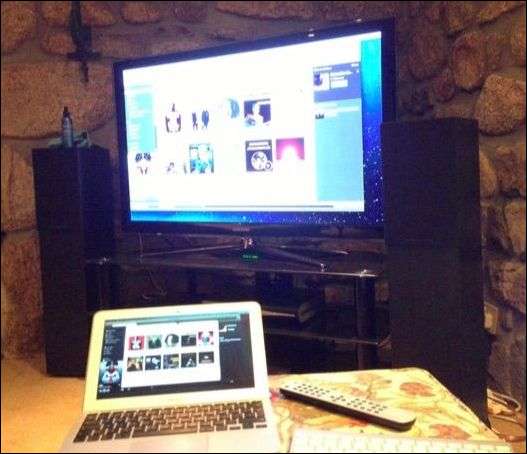
ที่เกี่ยวข้อง: อธิบายมาตรฐานการแสดงผลแบบไร้สาย: AirPlay, Miracast, WiDi, Chromecast และ DLNA
ไม่เหมือน ตัวเลือกการแสดงผลไร้สายอื่น ๆ การใช้ AirPlay Mirroring ทำให้คุณต้องเข้าร่วมระบบนิเวศอุปกรณ์ของ Apple ทั้งหมด อย่างไรก็ตามหากคุณใช้อุปกรณ์ Apple และมี Apple TV AirPlay Mirroring จะทำงานได้ดีทีเดียว
Miracast Wireless Display
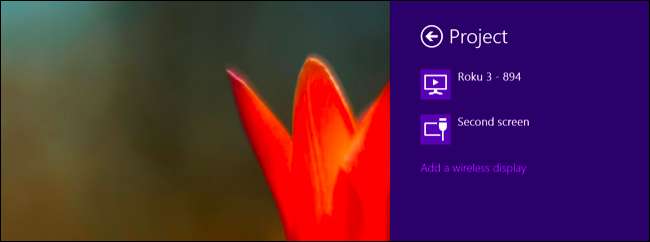
Miracast น่าจะเป็นทางเลือกที่เปิดกว้างสำหรับ AirPlay ของ Apple ช่วยให้คุณ "ส่ง" อุปกรณ์ Android หรือ Windows ที่แสดงแบบไร้สายไปยังทีวีหรือกล่องรับสัญญาณ รองรับการหล่อ สร้างขึ้นใน Android, Windows และ Windows Phone เวอร์ชันล่าสุด ทีวีของคุณอาจมี Miracast หรือไม่ก็ได้แม้ว่าจะปรากฏบนกล่องสตรีมมิ่งอื่น ๆ เช่น ปี .
ที่เกี่ยวข้อง: Miracast คืออะไรและทำไมฉันจึงควรดูแล
น่าเสียดายที่เราพบว่า Miracast นั้นค่อนข้างโดนหรือพลาด บางครั้งก็ใช้งานได้ดีบางครั้งก็ไม่ได้ผล และไม่ใช่เรื่องง่ายเสมอไปที่จะติดตามสาเหตุที่อาจไม่ได้ผล เราประสบปัญหาในการดำเนินการกับอุปกรณ์ที่เรารู้ว่ารองรับ Miracast
ด้วยเหตุผลดังกล่าวเราขอแนะนำให้คุณลอง Miracast last หากคุณมีฮาร์ดแวร์ที่รองรับ Miracast อย่าลังเลที่จะลองใช้ดู แต่อย่าออกนอกลู่นอกทางในการซื้อฮาร์ดแวร์ที่รองรับ Miracast เพราะมีโอกาสดีที่คุณจะผิดหวังกับประสบการณ์ Miracast ต้องการเวลาในเตาอบมากขึ้นก่อนที่จะสามารถหวังว่าจะกลายเป็นมาตรฐานที่ใช้งานร่วมกันได้ง่ายตามที่ควรจะเป็น
ที่เกี่ยวข้อง: วิธีเล่นเกมพีซีบนทีวีของคุณ
มีวิธีอื่น ๆ ในการนำสิ่งของเข้าสู่ทีวีของคุณแน่นอน หากคุณชอบเล่นเกมบนพีซีคุณอาจต้องการลองหากล่องห้องนั่งเล่นที่สามารถทำได้ สตรีมเกมจากพีซีเกมของคุณและแสดงบนทีวีของคุณ . อย่างไรก็ตามคุณจะยังคงได้ผลลัพธ์ที่ดีกว่าด้วยสาย HDMI ที่ยาวซึ่งเชื่อมต่อพีซีเกมนั้นเข้ากับทีวีของคุณโดยตรง เมื่อต้องการรับเนื้อหาจากการแสดงผลของคอมพิวเตอร์บนทีวีของคุณสาย HDMI แบบใช้สายยังคงเป็นราชา
เครดิตรูปภาพ: @Daman บน Flickr , rodtuk บน Flickr , AurelianS บน Flickr , Kai Hendry บน Flickr







